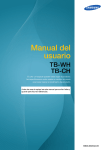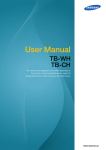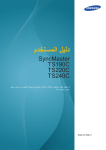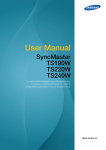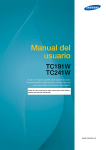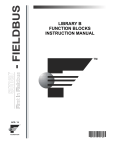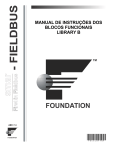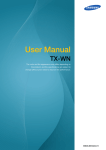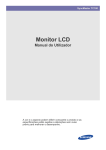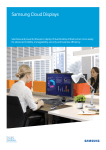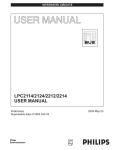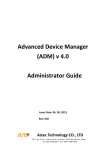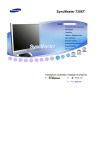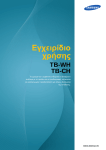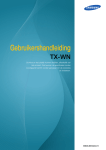Download Samsung TB-CH manual do usuário
Transcript
Manual do utilizador TB-WH TB-CH A cor e o aspecto podem diferir consoante o produto e as especificações estão sujeitas a alterações sem aviso prévio para melhorar o desempenho. BN46-00204A-05 Índice ANTES DE UTILIZAR O PRODUTO PREPARATIVOS UTILIZAR O "WINDOWS EMBEDDED STANDARD 7" (TBWH) 5 Direitos de autor 5 5 Ícones utilizados neste manual Símbolos para as precauções de segurança 6 Precauções de segurança 6 7 9 Electricidade e segurança Instalação Funcionamento 13 Verificar o conteúdo 13 14 Remover a embalagem Verificar os componentes 15 Peças 15 16 17 Botão Parte posterior Vista do lado direito 18 Instalação 18 20 21 Montagem Ajustar a altura do produto Dispositivo de bloqueio anti-roubo 22 O que é o cliente "Embedded Standard 7"? 23 Ligação para utilizar o "Windows Embedded Standard 7" 23 24 24 25 25 26 26 27 Antes de ligar Ligar utilizando o cabo D-SUB (tipo analógico) Ligação com o cabo DVI Ligar um microfone Ligar a auscultadores ou altifalantes Ligação LAN Ligar dispositivos USB Ligar a alimentação Índice 2 Índice UTILIZAR O "ZERO CLIENT" (TB-CH) GUIA DE RESOLUÇÃO DE PROBLEMAS 28 Utilizar o "Windows Embedded Standard 7" 28 28 30 37 38 Início de sessão Ambiente de trabalho do "Windows Embedded Standard 7" Programas Configurar utilitários Recuperar o sistema 39 MagicRMS Pro 39 O MagicRMS Pro 40 Sobre o "Zero Client" 41 Ligação para utilizar o "Zero Client" 41 42 42 43 43 44 45 Antes de ligar Ligar utilizando o cabo D-SUB (tipo analógico) Ligação com o cabo DVI Ligar um microfone Ligar a auscultadores ou altifalantes Ligar a um Servidor (Ligação LAN/USB) Ligar a alimentação 46 Utilizar o "Zero Client" 46 46 47 Iniciar Sessão Caixa de Mensagens Barra de Ferramentas 71 Requisitos antes de contactar o centro de atendimento ao cliente da Samsung 71 Verifique o seguinte. Índice 3 Índice CARACTERÍSTICA S TÉCNICAS ANEXO 72 Geral 73 Consumo de energia 74 Contacte a Samsung Internacional 80 Eliminação Correcta 80 Eliminação Correcta Deste Produto (Resíduos de Equipamentos Eléctricos e Electrónicos) Eliminação correcta das baterias existentes neste produto 80 ÍNDICE Índice 4 Antes de utilizar o produto Direitos de autor O conteúdo deste manual está sujeito a alterações, sem aviso prévio, com vista a melhorar a qualidade. © 2012 Samsung Electronics A Samsung Electronics detém os direitos de autor deste manual. É proibida a utilização ou a reprodução de parte ou da totalidade deste manual sem a autorização da Samsung Electronics. O logótipo SAMSUNG é uma marca registada da Samsung Electronics. Microsoft e Windows são marcas registadas da Microsoft Corporation. VESA, DPM e DDC são marcas registadas da Video Electronics Standards Association. Será cobrada uma taxa administrativa se. (a) requisitar um técnico e o produto não tiver qualquer defeito. (isto é, não leu este manual do utilizador). (b) levar a unidade a um centro de reparação e o produto não tiver qualquer defeito. (isto é, não leu este manual do utilizador). O valor dessa taxa administrativa ser-lhe-á comunicado antes de ser realizada qualquer reparação ou visita ao domicílio. Ícones utilizados neste manual As seguintes imagens são apenas para referência. As situações reais podem ser diferentes daquilo que é mostrado nas imagens. Símbolos para as precauções de segurança Aviso Poderão ocorrer ferimentos graves ou fatais se as instruções não forem seguidas. Podem ocorrer danos materiais se as instruções não forem seguidas. Cuidado As actividades marcadas com este símbolo são proibidas. As instruções marcadas com este símbolo devem ser seguidas. Antes de utilizar o produto 5 Antes de utilizar o produto Precauções de segurança As imagens do monitor neste manual são apenas para referência. O monitor é vendido separadamente. Electricidade e segurança Aviso Não utilize um cabo de alimentação ou uma ficha com danos nem uma tomada eléctrica frouxa. Pode provocar um choque eléctrico ou um incêndio. Não ligue muitos aparelhos na mesma tomada eléctrica. Caso contrário, a tomada poderá sobreaquecer e provocar um incêndio. Não toque na ficha do cabo de alimentação com as mãos molhadas. Caso contrário, poderá ocorrer um choque eléctrico. Insira a ficha o máximo possível, para que não fique solta. Uma ligação instável pode provocar um incêndio. ! Ligue a ficha a uma tomada eléctrica com ligação à terra (Apenas dispositivos isolados tipo 1.) ! Pode provocar um choque eléctrico ou ferimentos. Não torça nem puxe o cabo de alimentação com força. Não coloque objectos pesados em cima do cabo de alimentação. Um cabo de alimentação danificado pode provocar um choque eléctrico ou um incêndio. Não coloque o cabo de alimentação nem o produto perto de fontes de calor. Pode provocar um choque eléctrico ou um incêndio. Se os pinos da ficha do cabo de alimentação ou a tomada estiverem cobertos com substâncias estranhas (pó, etc.), limpe-os com um pano seco. ! Caso contrário, poderá ocorrer um incêndio. Antes de utilizar o produto 6 Antes de utilizar o produto Cuidado Não desligue o cabo de alimentação enquanto o produto está a ser utilizado. O produto pode ser danificado por um choque eléctrico. Não utilize o cabo de alimentação com outros produtos, excepto com os produtos autorizados e fornecidos pela Samsung. ! Pode provocar um choque eléctrico ou um incêndio. Mantenha desobstruída a tomada eléctrica onde o cabo de alimentação está ligado. ! Se o produto tiver algum problema, desligue o cabo de alimentação para cortar completamente a alimentação do produto. A alimentação do produto não pode ser completamente cortada com o botão de alimentação. Segure o cabo de alimentação pela ficha, quando o retirar da tomada eléctrica. Pode provocar um choque eléctrico ou um incêndio. ! Instalação Aviso Não coloque velas, repelentes de insectos ou cigarros em cima do produto. Não instale o produto perto de fontes de calor. Caso contrário, poderá ocorrer um incêndio. Evite instalar o produto num espaço estreito com má ventilação, como uma estante de livros ou um armário embutido. Caso contrário, poderá provocar um incêndio, devido ao aumento das temperaturas internas. Guarde o saco de plástico da embalagem do produto num local fora do alcance de crianças. ! As crianças podem sufocar. Antes de utilizar o produto 7 Antes de utilizar o produto Não instale o produto numa superfície instável ou que vibre (prateleira insegura, superfície inclinada, etc.). O produto pode cair e partir-se ou causar lesões. Utilizar o produto numa área com demasiada vibração pode danificar o produto ou provocar um incêndio. Não instale o produto num veículo ou num local exposto a pó, humidade (gotas de água, etc.), óleo ou fumo. ! Pode provocar um choque eléctrico ou um incêndio. Não exponha o produto à luz directa do sol ao calor nem o coloque perto de objecto quente, como um fogão. Caso contrário, a vida útil do produto pode ser reduzida ou poderá provocar um incêndio. Não instale o produto ao alcance das crianças. O produto poderá cair e ferir as crianças. Os óleos alimentares, como o óleo de soja, podem danificar ou deformar o produto. Não instale o produto numa cozinha ou perto de uma bancada. Cuidado Tenha cuidado para não o deixar cair quando o transportar. Caso contrário, o produto pode ficar danificado ou poderão ocorrer ferimentos. ! Quando instalar o produto num armário ou numa prateleira, certifique-se de que a extremidade dianteira da base não sobressai. O produto pode cair e partir-se ou causar lesões. Instale o produto apenas em armários e prateleiras com o tamanho certo. Antes de utilizar o produto 8 Antes de utilizar o produto Pouse o produto com cuidado. O produto pode cair e partir-se ou causar lesões. ! SAMSUNG ! Instalar o produto num local pouco habitual (um local exposto a muitas partículas finas, substâncias químicas, temperaturas extremas ou num aeroporto ou uma estação ferroviária, onde o produto teria que funcionar continuamente durante longos períodos) pode afectar seriamente o seu desempenho. Consulte o Centro de Assistência a Clientes da Samsung (página74), antes da instalação, caso pretenda instalar o produto num desses locais. Funcionamento Aviso Existe alta tensão no interior do produto. Não o tente desmontar, reparar ou modificar por sua iniciativa. Pode provocar um choque eléctrico ou um incêndio. Contacte o Centro de Assistência ao Cliente Samsung (página74) para que efectuem as reparações. Antes de transportar o produto, desligue o interruptor, o cabo de alimentação e todos os outros cabos ligados. ! Caso contrário, o cabo de alimentação pode ficar danificado e provocar um incêndio ou choque eléctrico. Se o produto fizer um ruído estranho, cheirar a queimado ou deitar fumo, remova imediatamente o cabo de alimentação e contacte o Centro de Assistência ao Cliente Samsung (página74). ! Pode provocar um choque eléctrico ou um incêndio. Não deixe que as crianças se pendurem no produto ou subam para cima dele. O produto pode cair e os seus filhos podem sofrer ferimentos ou ficar feridos com gravidade. Se o produto cair ou ficar com o exterior danificado, desligue-o, retire o cabo de alimentação e contacte o Centro de Assistência ao Cliente Samsung (página74). Caso contrário, poderão ocorrer choques eléctricos ou um incêndio. Antes de utilizar o produto 9 Antes de utilizar o produto Não coloque um objecto pesado, brinquedos ou doces em cima do produto. O produto ou os objectos pesados podem cair, se as crianças tentarem alcançar os brinquedos ou os doces, o que pode provocar ferimentos graves. Não deixe cair objectos sobre o produto nem deixe que sofra impactos. Pode provocar um choque eléctrico ou um incêndio. ! Não mova o produto, puxando o cabo de alimentação ou qualquer outro cabo. Caso contrário, o cabo de alimentação pode ficar danificado e provocar a avaria do produto, um choque eléctrico ou um incêndio. Se detectar uma fuga de gás, não toque no produto nem na ficha. Além disso, ventile a área imediatamente. ! GAS As faíscas podem provocar uma explosão ou um incêndio. Não levante nem mova o produto puxando pelo cabo de alimentação ou qualquer outro cabo. Caso contrário, o cabo de alimentação pode ficar danificado e provocar a avaria do produto, um choque eléctrico ou um incêndio. Não utilize nem guarde sprays combustíveis ou substâncias inflamáveis perto do produto. ! Pode provocar uma explosão ou um incêndio. Certifique-se de que as aberturas de ventilação não estão obstruídas por panos de mesa ou cortinas. Caso contrário, o aumento da temperatura interna poderá provocar um incêndio. Antes de utilizar o produto 10 Antes de utilizar o produto 100 Não insira objectos metálicos (agulhas, moedas, ganchos, etc.) ou inflamáveis (papel, fósforos, etc.) nas aberturas de ventilação, nem nos orifícios do produto. Se entrar água ou substâncias estranhas no produto, desligue-o, retire o cabo de alimentação e contacte o Centro de Assistência ao Cliente Samsung (página74). O produto pode ficar danificado ou pode ocorrer um choque eléctrico ou um incêndio. Não coloque objectos que contenham líquido (vasos, potes, garrafas, etc.) ou objectos metálicos em cima do produto. Se entrar água ou substâncias estranhas no produto, desligue-o, retire o cabo de alimentação e contacte o Centro de Assistência ao Cliente Samsung (página74). O produto pode ficar danificado ou pode ocorrer um choque eléctrico ou um incêndio. Cuidado -_! Desligue o cabo de alimentação da tomada eléctrica, se não for utilizar o produto durante um longo período (férias, etc.). Caso contrário, o pó acumulado, o sobreaquecimento, um choque eléctrico ou uma fuga de electricidade podem provocar um incêndio. Não junte os adaptadores de alimentação CC. Caso contrário, poderá ocorrer um incêndio. Retire o adaptador de alimentação CC do saco de plástico, antes de o utilizar. Caso contrário, poderá ocorrer um incêndio. Não permita que entre água no dispositivo de alimentação CC ou que o dispositivo se molhe. Pode provocar um choque eléctrico ou um incêndio. Evite a utilização do produto no exterior, onde pode ficar exposto a chuva ou neve. Tenha cuidado para não molhar o adaptador de alimentação CC quando lava o chão. Antes de utilizar o produto 11 Antes de utilizar o produto Não coloque o adaptador de alimentação CC perto de um aparelho de aquecimento. Caso contrário, poderá ocorrer um incêndio. Coloque o adaptador de alimentação CC numa área bem ventilada. ! Não utilize humidificadores ou fogões perto do produto. Pode provocar um choque eléctrico ou um incêndio. Guarde os pequenos acessórios utilizados com o produto fora do alcance das crianças. ! Não coloque objectos pesados em cima do produto. O produto pode ficar danificado ou poderão ocorrer ferimentos. Não aumente muito o volume quando estiver a utilizar auscultadores. O som muito alto poderá afectar a sua audição a longo prazo. Antes de utilizar o produto 12 1 1.1 Preparativos Verificar o conteúdo 1.1.1 Remover a embalagem 1 Abra a embalagem. Tenha cuidado para não danificar o produto ao abrir a embalagem com um instrumento afiado. 2 Retire a esferovite do produto. 3 Verifique os componentes e remova o esferovite e o saco de plástico. 4 O aspecto dos componentes pode ser diferente da imagem apresentada. Esta imagem serve apenas de referência. Guarde a caixa numa área seca para que possa ser utilizada quando mover o produto no futuro. 1 Preparativos 13 1 Preparativos 1.1.2 Verificar os componentes Contacte o revendedor onde comprou o produto, se algum dos itens estiver em falta. O aspecto dos componentes e dos itens vendidos em separado pode ser diferente da imagem apresentada. Componentes Manual de Configuração Rápida Cartão de garantia (Não disponível nalguns locais) Conector padrão Base Manual do utilizador Cabo de alimentação Transformador de corrente CC Os componentes podem variar em locais diferentes. A base do suporte fornecida com este produto contém uma placa de circuito. Deve ter cuidado ao manusear a base. Itens vendidos em separado Os itens seguintes podem ser adquiridos no seu revendedor mais próximo. Cabo LAN Cabo USB Cabo D-SUB Cabo DVI Cabo HDMI-DVI 1 Preparativos 14 1 1.2 Preparativos Peças 1.2.1 Botão A cor e a forma das peças pode ser diferente do apresentado. As características técnicas estão sujeitas a alterações sem aviso prévio de forma a melhorar a qualidade. Ícone Descrição Ligar ou desligar o equipamento. 1 Preparativos 15 1 Preparativos 1.2.2 Parte posterior A cor e a forma das peças pode ser diferente do apresentado. As características técnicas estão sujeitas a alterações sem aviso prévio de forma a melhorar a qualidade. LAN AUDIO OUT RGB OUT Portas DVI OUT DC 14V IN Descrição Ligue a um dispositivo USB. LAN Para ligar a uma rede utilizando um cabo LAN. AUDIO OUT Para ligar a um dispositivo de saída de áudio, tal como auscultadores. RGB OUT Ligar ao monitor através de um cabo D-SUB. DVI OUT Ligar ao monitor através de um cabo DVI. DC 14V IN Para ligar o adaptador de alimentação CC. 1 Preparativos 16 1 Preparativos 1.2.3 Vista do lado direito A cor e a forma das peças pode ser diferente do apresentado. As características técnicas estão sujeitas a alterações sem aviso prévio de forma a melhorar a qualidade. MIC Portas Descrição Para ligar a um dispositivo de saída de áudio, tal como auscultadores. Ligar a um microfone. MIC Ligue a um dispositivo USB. Altifalante (nos dois lados). 1 Preparativos 17 1 1.3 Preparativos Instalação 1.3.1 Montagem Certifique-se de que o monitor que vai fixar à base está em conformidade com as normas VESA. Prepare o monitor que vai fixar à base. Coloque um pano macio ou uma almofada numa superfície plana. Em seguida, coloque o monitor, virado para baixo, sobre o pano ou a almofada. Alinhe os orifícios no monitor com os orifícios no conector da base. Em seguida, aperte os parafusos. Introduza a base no respectivo suporte, na direcção da seta. Aperte bem o parafuso Depois de instalar o suporte, (utilizando uma chave de coloque o produto de pé. parafusos ou uma moeda) na parte inferior da base do suporte. A cor e a forma das peças pode ser diferente do apresentado. As características técnicas estão sujeitas a alterações sem aviso prévio de forma a melhorar a qualidade. As imagens do monitor neste manual são apenas para referência. O monitor é vendido separadamente. Utilizar parafusos mais compridos do que os fornecidos pode provocar danos internos no produto. Não utilize um monitor ou parafusos que não estejam em conformidade com as normas VESA. Além disso, não utilize força excessiva quando fixar a base ao monitor. O produto pode danificarse ou cair e provocar ferimentos. A Samsung não se responsabiliza por quaisquer danos ou ferimentos provocados pela utilização de parafusos inadequados ou de força excessiva para instalar o kit de montagem na parede ou o suporte de secretária. 1 Preparativos 18 1 Preparativos Cuidado Não solte o bloqueio nem remova o pino de fixação do suporte antes de fixar a base ao suporte. Não segure o produto de cabeça para baixo apenas pelo suporte. 1 Preparativos 19 1 Preparativos 1.3.2 Ajustar a altura do produto Ajuste a altura do suporte depois de o fixar ao monitor. A cor e a forma das peças pode ser diferente do apresentado. As características técnicas estão sujeitas a alterações sem aviso prévio de forma a melhorar a qualidade. Retire o pino de fixação. Solte o bloqueio (direcção para fora) que fixa a altura do suporte. Ajuste a altura do suporte como preferir. Prenda o bloqueio (direcção para dentro) no suporte. Segure o produto no centro da parte superior e ajuste a altura cuidadosamente. 1 Preparativos 20 1 Preparativos 1.3.3 Dispositivo de bloqueio anti-roubo Um dispositivo de bloqueio anti-roubo permite-lhe utilizar o produto em segurança mesmo em locais públicos. O formato do dispositivo de bloqueio e o método de bloqueio dependem do fabricante. Consulte o manual do utilizador fornecido com o dispositivo de bloqueio anti-roubo para obter mais informações. O dispositivo de bloqueio é vendido em separado. Para bloquear um dispositivo de bloqueio anti-roubo: 1 2 3 Prenda o cabo do dispositivo de bloqueio anti-roubo a um objecto pesado, como uma secretária. Passe uma extremidade do cabo através do laço na outra extremidade. Introduza o dispositivo de bloqueio na ranhura para dispositivo de bloqueio anti-roubo na parte posterior do produto. 4 Bloqueie o dispositivo de bloqueio. Um dispositivo de bloqueio anti-roubo pode ser adquirido em separado. Consulte o manual do utilizador fornecido com o dispositivo de bloqueio anti-roubo para obter mais informações. Os dispositivos de bloqueio anti-roubo podem ser adquiridos em revendedores de artigos electrónicos ou na Internet. As imagens do monitor neste manual são apenas para referência. O monitor é vendido separadamente. 1 Preparativos 21 2 2.1 Utilizar o "Windows Embedded Standard 7" (TB-WH) O que é o cliente "Embedded Standard 7"? O software cliente Microsoft Windows Embedded Standard 7(WES7) utiliza o SO Microsoft Windows Embedded Standard 2011. Quando ligar o cliente WES a um servidor em que o serviço Citrix XenDesktop, VMWare View Client ou Microsoft Remote Desktop Connection esteja disponível, o teclado, rato, dados de áudio/vídeo e dados de visualização serão encaminhados para o cliente através da rede entre este e o servidor. Servidores ligáveis Um servidor Citrix XenDesktop Microsoft Windows 2000/2003/2008 Server, onde o Terminal Service e o Citrix XenServer são instalados Um servidor VMWare View Client Microsoft Windows 2000/2003/2008 Server, onde o Terminal Service e o VMWare Server são instalados Um servidor Microsoft RDP(Remote Desktop Protocol) Microsoft Windows 2000/2003/2008 Server, onde os Terminal Services são instalados Microsoft Windows 7 Professional Este manual descreve as funções fornecidas pelo cliente WES. Mas não explica as funcionalidades gerais do WES. Para mais informações de âmbito geral sobre o Windows 7, consulte o Windows 7 Help fornecido pela Microsoft. 2 Utilizar o "Windows Embedded Standard 7" (TB-WH) 22 2 2.2 Utilizar o "Windows Embedded Standard 7" (TB-WH) Ligação para utilizar o "Windows Embedded Standard 7" 2.2.1 Antes de ligar Pontos de verificação antes da ligação Antes de ligar um dispositivo de entrada, leia o manual do utilizador fornecido com o mesmo. O número e localização das portas nos dispositivos de entrada podem variar consoante o dispositivo. Não ligue o cabo de alimentação até todas as ligações estarem concluídas. Se ligar o cabo de alimentação durante a ligação pode danificar o produto. Verifique os tipos de portas na parte posterior do produto que pretende ligar. Os nomes das portas podem variar consoante o monitor. Para mais informações sobre como alterar a fonte de entrada do monitor, consulte o manual do utilizador do monitor. As imagens do monitor neste manual são apenas para referência. O monitor é vendido separadamente. 2 Utilizar o "Windows Embedded Standard 7" (TB-WH) 23 2 Utilizar o "Windows Embedded Standard 7" (TB-WH) 2.2.2 Ligar utilizando o cabo D-SUB (tipo analógico) RGB IN 1 RGB OUT Ligue o cabo D-SUB à entrada [RGB IN] na parte posterior do monitor e à entrada [RGB OUT] na base do suporte. 2.2.3 Ligação com o cabo DVI DVI IN 1 DVI OUT Ligue o cabo DVI à entrada [DVI IN] na parte posterior do monitor e à entrada [DVI OUT] na base do suporte. 2 Utilizar o "Windows Embedded Standard 7" (TB-WH) 24 2 Utilizar o "Windows Embedded Standard 7" (TB-WH) 2.2.4 Ligar um microfone MIC 1 Ligue o microfone à entrada [MIC] no lado direito da base do suporte. 2.2.5 Ligar a auscultadores ou altifalantes AUDIO OUT 1 Ligue um dispositivo de saída de áudio (auscultadores ou altifalantes) à saída [AUDIO OUT] na parte posterior ou [ ] no lado direito da base do suporte. 2 Utilizar o "Windows Embedded Standard 7" (TB-WH) 25 2 Utilizar o "Windows Embedded Standard 7" (TB-WH) 2.2.6 Ligação LAN LAN 1 Ligue o cabo LAN à entrada [LAN] na parte posterior da base do suporte. Não é suportado se a velocidade de rede for inferior ou igual a 10 Mbps. Certifique-se de que utiliza o cabo CAT 5 (tipo PTB*). *Par trançado blindado 2.2.7 Ligar dispositivos USB 1 Ligue os dispositivos USB (teclado, rato, etc.) à entrada [ ] na parte posterior ou no lado direito da base do suporte. 2 Utilizar o "Windows Embedded Standard 7" (TB-WH) 26 2 Utilizar o "Windows Embedded Standard 7" (TB-WH) 2.2.8 Ligar a alimentação Ligue o cabo de alimentação ao transformador de corrente CC. De seguida, ligue o transformador de corrente CC à entrada [DC 14V IN] na base do suporte. DC 14V IN Ligue o cabo de alimentação à respectiva tomada. A cor e a forma das peças pode ser diferente do apresentado. As características técnicas estão sujeitas a alterações sem aviso prévio de forma a melhorar a qualidade. As imagens do monitor neste manual são apenas para referência. O monitor é vendido separadamente. Para obter informações sobre como ligar o cabo de alimentação ao monitor, consulte o manual do utilizador do monitor. 2 Utilizar o "Windows Embedded Standard 7" (TB-WH) 27 2 2.3 Utilizar o "Windows Embedded Standard 7" (TB-WH) Utilizar o "Windows Embedded Standard 7" 2.3.1 Início de sessão Quando o computador cliente arranca, pode iniciar sessão no servidor introduzindo o seu nome de utilizador e palavra-passe. As ID da conta predefinidas são Administrator e User. As palavras-passe correspondentes não estão definidas. 2.3.2 Ambiente de trabalho do "Windows Embedded Standard 7" Utilizador Quando iniciar a sessão, aparece o ambiente de trabalho do User. Os ícones predefinidos que aparecem no ambiente de trabalho do User são Recycle Bin, Computer, Citrix Online Plug in, VMWare View Client, Remote Desktop Connection e Internet Explorer. Também pode fazer esta ligação a partir do menu Start. O ícone de volume de som e a hora do sistema aparecem na barra de tarefas do User. Quando se inicia a sessão como user, existem muitas restrições que protegem o sistema de acções incorrectas. Não pode aceder às unidades do sistema e existem restrições relativamente à configuração das respectivas propriedades. Para configurar as definições avançadas e pormenorizadas do computador cliente, inicie a sessão como administrator. Administrador Se iniciar a sessão como Administrator, aparece o ambiente de trabalho do Administrator. Os ícones predefinidos que aparecem no ambiente de trabalho do Administrator são Recycle Bin, Computer, Citrix Online Plug in, VMWare View Client, Remote Desktop Connection e Internet Explorer. Também pode executar o Citrix Online Plug in, VMWare View Client, Remote Desktop Connection, e o Internet Explorer a partir do menu Start. O ícone de volume de som, o ícone de estado do Enhanced Write Filter e a hora do sistema aparecem na barra de tarefas do Administrator. São necessários privilégios de Administrator para adicionar e remover programas. Log off, Restart, Shut down Para terminar a sessão actual, encerrar ou reiniciar o computador cliente, utilize o menu Start. [Start Shut down]. Aparece a caixa de diálogo Shut Down Windows. Para desligar o computador cliente imediatamente, seleccione [Start mova o rato sobre o ícone Shut down]. Para seleccionar Log off, Restart, etc., ▶ próximo de [Shut down]. Opcionalmente, pode efectuar o Log off ou Shut down através da caixa de diálogo Windows Security, carregando em [Ctrl + Alt + Del]. Se activar ‘Force Auto Log on’, inicia automaticamente a sessão depois de terminar cada sessão. As funções Log off, Restart e Shut down do computador cliente são activadas nas operações do EWF (Enhanced Write Filter). Para manter a configuração de sistema alterada, é preciso guardar uma cache para a sessão de sistema actual na memória flash. Se não o fizer, a configuração 2 Utilizar o "Windows Embedded Standard 7" (TB-WH) 28 2 Utilizar o "Windows Embedded Standard 7" (TB-WH) alterada perde-se quando se encerra ou reinicia o computador cliente. (Quando se termina sessão, a configuração é relembrada quando se volta a iniciar sessão.) Para obter mais informações sobre o Enhanced Write Filter, consulte a Ajuda do programa. 2 Utilizar o "Windows Embedded Standard 7" (TB-WH) 29 2 Utilizar o "Windows Embedded Standard 7" (TB-WH) 2.3.3 Programas Remote Desktop Connection Pode controlar remotamente um servidor de terminais ou outro computador em funcionamento (Windows 95 ou posterior) através de uma ligação ao ambiente de trabalho remoto. Remote Desktop O Windows 7 Professional ou Windows 2000/2003/2008 Server tem de estar instalado no computador para que seja controlado remotamente. Este computador chama-se anfitrião. É preciso utilizar um computador remoto a funcionar num sistema operativo posterior ao Windows 95. Este computador remoto chama-se cliente. O software cliente para a ligação ao ambiente de trabalho remoto tem que ser instalado no computador cliente. Também é preciso estar ligado à Internet. Uma ligação à Internet de banda larga é boa para conseguir um óptimo desempenho. Mas como o ambiente de trabalho remoto transmite um conjunto mínimo de dados, incluindo os dados do ecrã e os dados do teclado, para controlar remotamente o computador anfitrião, não é necessário uma ligação à Internet de banda larga. É possível executar um ambiente de trabalho remoto numa ligação à Internet com largura de banda baixa. Se executar um ambiente de trabalho remoto no Windows 7 Professional, não pode utilizar o sistema operativo do seu computador. Configurar o computador como anfitrião É preciso activar a função de Remote Desktop para poder controlá-lo a partir de outro computador. É preciso iniciar a sessão como administrator ou membro do Administrators group para activar o Remote Desktop no computador. Siga estes passos: 1 2 Abra a pasta System no Control Panel. Aceda a [Start Control Panel System and Security System] e clique em Remote settings. 3 Se quiser impedir que outros PC s acedam ao seu PC, utilizando o Remote Desktop ou RemoteApp, seleccione “Don't allow connections to this computer”. Para permitir que um PC remoto tenha acesso ao seu PC utilizando qualquer versão do Remote Desktop ou do RemoteApp, seleccione "Allow connections from computers running any version of Remote Desktop (less secure)". Esta opção é útil se não souber a versão do Remote Desktop Connection utilizada noutros PC. Tenha em atenção que esta opção é menos segura do que a opção seguinte (opção 3). Para permitir o acesso de um PC remoto ao seu PC, utilizando uma versão de Remote Desktop ou RemoteApp que necessite de uma autenticação de nível de rede, seleccione "Allow 2 Utilizar o "Windows Embedded Standard 7" (TB-WH) 30 2 Utilizar o "Windows Embedded Standard 7" (TB-WH) connections from computers running any version of Remote Desktop (less secure)" para executar o Remote Desktop através de uma autenticação de nível de rede. Inicie uma sessão de ambiente de trabalho remoto no computador cliente Depois de activar a opção que permite ligações remotas no computador anfitrião e de ter instalado o software cliente num computador cliente baseado em Windows, está pronto a iniciar uma sessão de Remote Desktop. Primeiro, é preciso estabelecer uma ligação de rede privada virtual ou uma ligação a um serviço de acesso remoto do computador cliente para o computador anfitrião. Para se ligar a outro ambiente de trabalho remoto, siga as instruções abaixo. 1 Aceda a [Start All Programs Accessories Remote Desktop Connection] ou clique duas vezes no ícone Remote Desktop Connection para abrir Remote Desktop Connection. 2 Introduza o nome do computador anfitrião. Pode configurar definições pormenorizadas, clicando no botão Options. 2 Utilizar o "Windows Embedded Standard 7" (TB-WH) 31 2 Utilizar o "Windows Embedded Standard 7" (TB-WH) 3 Options - General : Introduza os dados de início de sessão para o computador anfitrião. Para iniciar a sessão automaticamente, introduza o nome de utilizador e a palavra-passe. - Display : A opção Remote Desktop Connection permite enviar e receber dados de ecrã compactados. Se definir a resolução e a qualidade da cor para um valor elevado, a velocidade pode diminuir. - Local Resource : Especifique se quer utilizar os discos rígidos e as portas. 2 Utilizar o "Windows Embedded Standard 7" (TB-WH) 32 2 Utilizar o "Windows Embedded Standard 7" (TB-WH) - Programs : Seleccione uma aplicação e especifique qual a pasta onde quer executá-la, quando estabelecer uma ligação com o PC anfitrião. - Experience (Experiência): Especifique a velocidade de ligação e os itens de menu que quer utilizar no PC remoto ligado. As definições especificadas serão partilhadas com o PC anfitrião. 2 Utilizar o "Windows Embedded Standard 7" (TB-WH) 33 2 Utilizar o "Windows Embedded Standard 7" (TB-WH) - Advanced : Proteja os seus dados pessoais quando estabelecer uma ligação. 4 5 Clique em Connect. Aparece a caixa de diálogo Iniciar sessão no Windows. Na caixa de diálogo “Log On to Windows”, escreva o seu nome de utilizador, palavra-passe e domínio (se necessário) e depois clique em OK. Abre-se a janela Remote Desktop e aparecem as definições do ambiente de trabalho, os ficheiros e os programas que estão no computador anfitrião. Para obter mais informações sobre Remote Desktop Connections, visite o website da Microsoft. 2 Utilizar o "Windows Embedded Standard 7" (TB-WH) 34 2 Utilizar o "Windows Embedded Standard 7" (TB-WH) Internet Explorer Um cliente WES inclui o Internet Explorer. Este programa é para todos os utilizadores. Website da Microsoft. Para obter mais informações sobre o Internet Explorer, visite o website da Microsoft. Enhanced Write Filter (EWF) O Enhanced Write Filter (EWF) impede o acesso de escrita num volume para flash e, consequentemente, preserva a duração do flash. O EWF fornece acesso de escrita e leitura a partir de uma cache para o computador cliente em vez de permitir o acesso directo a um volume para flash. Se a opção EWF estiver activada, os dados não são armazenados na memória flash. Os dados guardados na cache só são válidos enquanto o computador cliente estiver a funcionar. Os dados guardados na cache perdem-se quando se reinicia ou encerra o computador cliente. Como tal, para guardar dados no registo, pastas de favoritos e cookies, etc., o conteúdo memorizado na cache deve ser transferido para o flash. Aparece uma mensagem de erro quando não é possível gravar dados na cache por causa de falta de memória. Se esta mensagem aparecer, é preciso desactivar o EWF para esvaziar a cache do EWF. O utilizador pode clicar duas vezes no ícone do EWF, no tabuleiro na parte inferior direita do ecrã, para chamar o EWF Manager. Um utilizador também pode mudar a configuração do EWF introduzindo comandos de gestão do EWF no aviso de comando. Esta tarefa requer privilégios de Administrator. Enable write filter and restart the system. Se o EWF estiver desactivado, active-o. Se esta opção estiver seleccionada, a cache é esvaziada e o EWF é activado. Depois de reiniciar o computador, as configurações e a informação de sistema de ficheiros para o computador cliente são gravadas numa cache. Também pode executar esta operação introduzindo “ewfmgr.exe c: -enable” no aviso de comando e reiniciando o computador. 2 Utilizar o "Windows Embedded Standard 7" (TB-WH) 35 2 Utilizar o "Windows Embedded Standard 7" (TB-WH) Disable write filter and restart the systems. Esta opção é activada quando o EWF está a funcionar. Se se seleccionar esta opção, os estados actuais dos dados do computador cliente (gravados numa cache) são guardados num volume para flash e o EWF é desactivado. Depois de reiniciar o computador, as configurações e a informação de sistema de ficheiros para o computador cliente são gravadas num volume para flash. Também pode executar esta operação introduzindo “ewfmgr.exe c: -commitanddisable” no aviso de comando e reiniciando o computador. Commit changes to disk. Esta opção é activada quando o EWF está a funcionar. Se se seleccionar esta opção, os estados actuais dos dados do computador cliente (gravados numa cache) são guardados num volume para flash. No entanto, o estado do EWF não se altera. Também pode executar esta operação introduzindo “ewfmgr.exe c: -commit” na linha de comandos. Pode ver as configurações para os volumes protegidos introduzindo “ewfmgr.exe c:” no aviso de comando. File-Based Write Filter (FBWF) O File-Based Write Filter (FBWF) protege a memória do cliente contra alterações efectuadas por um utilizador não autorizado. Ao restringir a escrita excessiva na memória, o FBWF permite-lhe utilizar o cliente por um longo período de tempo. Se pedir E/S, o FBWF faz com que o cliente execute as suas operações utilizando a cache em vez da memória, mantendo-a protegida. Os dados guardados na cache são preservados durante o funcionamento normal do cliente. São removidos quando o cliente é encerrado ou reiniciado. Para guardar as alterações, deve guardar o respectivo ficheiro no disco utilizando o comando commit. Se não sabe qual o ficheiro alterado, desactive, altere, e active novamente o FBWF. Pode controlar o FBWF utilizando as diferentes opções do comando numa linha de comandos. FBWF Configuration Current FBWF status : Indica o estado actual do FBWF (Enabled ou Disabled). Boot command : Apresenta o comando FBWF que será aplicado no próximo arranque. RAM Used by FBEF : Indica o tamanho da RAM que o FBWF está a utilizar. Se o estado actual estiver definido como "Disabled", a indicação de memória utilizada é de 0 KB. Threshold : Indica o tamanho máximo da RAM que o FBWF pode utilizar. FBWF Command Enable the FBWF and reboot the system : Activa o FBWF e reinicia o cliente. Se o cliente não for reiniciado, o comando de arranque é alterado para BWF_ENABLE, mas o estado actual mantém-se. Disable the FBWF and reboot the system : Desactiva o FBWF e reinicia o cliente. Se o cliente não for reiniciado, o comando de arranque é alterado para FBWF_DISABLE, mas o estado actual mantém-se. 2 Utilizar o "Windows Embedded Standard 7" (TB-WH) 36 2 Utilizar o "Windows Embedded Standard 7" (TB-WH) Commit files : Mesmo que os discos estejam protegidos pelo FBWF, pode adicionar ou eliminar os ficheiros que pretende guardar no mesmo. Para guardar as alterações no disco, clique no botão [Write the changes to the disk]. Session Status Current session : Apresenta os volumes protegidos pelo FBWF e uma lista das pastas e ficheiros não protegidos pelo FBWF nesses volumes. Next session : Selecciona os volumes que serão protegidos pelo FBWF no próximo início de sessão do cliente. Selecciona também as pastas e ficheiros que pretende que não sejam protegidos pelo FBWF. Windows Media Player O cliente WES inclui o Windows Media Player 12. Com o Windows Media Player, pode reproduzir ficheiros de áudio e vídeo num website. 2.3.4 Configurar utilitários Local Drive Unidade C A unidade C utiliza-se para o sistema. O sistema operativo do computador cliente não funciona, se o espaço disponível na unidade do sistema não for suficiente. Certifique-se de que a unidade C tem espaço disponível suficiente. O EWF pode ajudar a preservar espaço livre na memória impedindo que se grave directamente dados na unidade C. Guardar ficheiros O seu computador cliente utiliza uma memória flash de capacidade fixa. Como tal, é melhor guardar ficheiros no servidor do que no seu computador cliente. Mapear uma unidade de rede O Administrator pode mapear uma pasta para uma unidade de rede. Para preservar a informação de mapeamento depois de reiniciar o computador cliente, tome nota destas direcções. Seleccione a caixa de verificação Reconnect at logon na caixa de diálogo Map Network Drive. Se EWF ou FBWF estiver activado, deve desactivá-lo antes de continuar a instalação. 2 Utilizar o "Windows Embedded Standard 7" (TB-WH) 37 2 Utilizar o "Windows Embedded Standard 7" (TB-WH) 2.3.5 Recuperar o sistema Descrição geral O WES Client inclui uma função de recuperação que lhe permite reverter para uma cópia de segurança do sistema quando surgem problemas graves. Pode fazer uma cópia de segurança de uma imagem do SO a funcionar normalmente para a memória USB ou para o servidor PXE. Pode reverter para uma cópia de segurança de uma imagem quando o computador cliente tem um dos seguintes problemas: Quando um ficheiro do sistema é apagado acidentalmente ou fica danificado Quando o computador cliente não está a funcionar devidamente ou há um problema com um controlador Quando surge um problema depois de instalar um programa ou um dispositivo novo. Quando o computador cliente fica infectado por um vírus Quando não é possível iniciar o Windows Embedded Standard Quando um ficheiro de sistema é eliminado acidentalmente ou está corrompido Como recuperar o sistema Recuperação utilizando a memória USB Se seguir estes passos, consegue guardar todos os ficheiros necessários para a memória USB, reiniciar através de uma cópia de segurança do sistema na memória USB e recuperar o sistema. 1 2 Faça a formatação do sistema para a memória USB para que possa ser reiniciado. Guarde a imagem do Windows Embedded Standard e o Utilitário de cópia de segurança/ recuperação cuja recuperação se fará posteriormente na memória USB. 3 4 Reinicie o sistema a partir da memória USB. Recupere o sistema utilizando a imagem do Windows Embedded Standard e o Utilitário de cópia de segurança/recuperação guardados na memória USB. Recuperação utilizando o arranque de rede Este método é fornecido através do servidor PXE (Preboot eXecution Environment). O servidor PXE fornece uma interface de cliente/servidor baseada em TCP/IP, DHCP e TFTP. Dá a um administrador num local distante a possibilidade de configurar e iniciar o sistema operativo num computador cliente através de uma rede. Implemente um servidor PXE. Guarde a imagem do Windows Embedded Standard e o Utilitário de cópia de segurança/ recuperação cuja recuperação se fará posteriormente no servidor PXE. Inicie o computador cliente através da rede. Recupere o sistema utilizando a imagem do Windows Embedded Standard e o Utilitário de cópia de segurança/recuperação guardados no servidor PXE através da rede. Para obter mais informações, consulte o manual do utilizador do servidor PXE. 2 Utilizar o "Windows Embedded Standard 7" (TB-WH) 38 2 2.4 Utilizar o "Windows Embedded Standard 7" (TB-WH) MagicRMS Pro 2.4.1 O MagicRMS Pro O programa MagicRMS Pro pode ser utilizado para controlar remotamente um monitor de rede Samsung. O design da interface orientada para o utilizador permite uma utilização fácil e prática. Utilizando o MagicRMS Pro, pode programar tarefas a serem executadas numa determinada hora, num monitor de rede. Além disso, pode gerir vários monitores de rede de forma eficiente, agrupando-os ou filtrando-os segundo condições específicas. Para utilizar o MagicRMS Pro Solution ou o MagicRMS Pro Agent e consultar o manual do utilizador, visite www.samsunglfd.com. Aceda a Support>Download Center e procure MagicRMS para transferir. Aviso de licença de código aberto Caso utilize software de código aberto, as licenças de código aberto estão disponíveis no MagicRMS Pro Agent. O aviso de licença de código aberto está escrito apenas em inglês. 2 Utilizar o "Windows Embedded Standard 7" (TB-WH) 39 3 3.1 Utilizar o "Zero Client" (TB-CH) Sobre o "Zero Client" O "Zero Client" utiliza um sistema operativo Linux. Quando o Cliente se liga a um servidor onde está disponível o serviço Citrix XendDesktop/Xen App, as informações relativas ao teclado, rato, áudio/vídeo e dados de visualização são transmitidas do Cliente para o servidor, através da rede. HDX MediaStream Flash Redirection é suportado apenas no Citrix Receiver 12.x ou posterior. Tenha em atenção que o Servidor é apenas compatível com o Flash Player 11.x ou anterior. HDX MediaStream Flash Redirection Permite-lhe transferir e reproduzir conteúdo Flash no Cliente. Servidores compatíveis Servidor Citrix XenDesktop/XenApp Servidor Microsoft Windows 2000/2003/2008 em que estejam instalados o Terminal Service e o Citrix XenServer 3 Utilizar o "Zero Client" (TB-CH) 40 3 3.2 Utilizar o "Zero Client" (TB-CH) Ligação para utilizar o "Zero Client" 3.2.1 Antes de ligar Pontos de verificação antes da ligação Antes de ligar um dispositivo de entrada, leia o manual do utilizador fornecido com o mesmo. O número e localização das portas nos dispositivos de entrada podem variar consoante o dispositivo. Não ligue o cabo de alimentação até todas as ligações estarem concluídas. Se ligar o cabo de alimentação durante a ligação pode danificar o produto. Verifique os tipos de portas na parte posterior do produto que pretende ligar. Os nomes das portas podem variar consoante o monitor. Para mais informações sobre como alterar a fonte de entrada do monitor, consulte o manual do utilizador do monitor. As imagens do monitor neste manual são apenas para referência. O monitor é vendido separadamente. 3 Utilizar o "Zero Client" (TB-CH) 41 3 Utilizar o "Zero Client" (TB-CH) 3.2.2 Ligar utilizando o cabo D-SUB (tipo analógico) RGB IN 1 RGB OUT Ligue o cabo D-SUB à entrada [RGB IN] na parte posterior do monitor e à entrada [RGB OUT] na base do suporte. 3.2.3 Ligação com o cabo DVI DVI IN 1 DVI OUT Ligue o cabo DVI à entrada [DVI IN] na parte posterior do monitor e à entrada [DVI OUT] na base do suporte. 3 Utilizar o "Zero Client" (TB-CH) 42 3 Utilizar o "Zero Client" (TB-CH) 3.2.4 Ligar um microfone MIC 1 Ligue o microfone à entrada [MIC] no lado direito da base do suporte. 3.2.5 Ligar a auscultadores ou altifalantes AUDIO OUT 1 Ligue um dispositivo de saída de áudio (auscultadores ou altifalantes) à saída [AUDIO OUT] na parte posterior ou [ ] no lado direito da base do suporte. 3 Utilizar o "Zero Client" (TB-CH) 43 3 Utilizar o "Zero Client" (TB-CH) 3.2.6 Ligar a um Servidor (Ligação LAN/USB) LAN 1 Ligue a porta [LAN] na parte de trás da base do suporte a um servidor, utilizando o cabo LAN. Não é suportado se a velocidade de rede for inferior ou igual a 10 Mbps. Certifique-se de que utiliza o cabo CAT 5 (tipo PTB*). *Par trançado blindado 2 Ligue os dispositivos USB (teclado, rato, etc.) à entrada [ ] na parte posterior ou no lado direito da base do suporte. (Para utilizar a porta [ ] , certifique-se que o Cliente está ligado ao servidor.) 3 Utilizar o "Zero Client" (TB-CH) 44 3 Utilizar o "Zero Client" (TB-CH) 3.2.7 Ligar a alimentação Ligue o cabo de alimentação ao transformador de corrente CC. De seguida, ligue o transformador de corrente CC à entrada [DC 14V IN] na base do suporte. DC 14V IN Ligue o cabo de alimentação à respectiva tomada. A cor e a forma das peças pode ser diferente do apresentado. As características técnicas estão sujeitas a alterações sem aviso prévio de forma a melhorar a qualidade. As imagens do monitor neste manual são apenas para referência. O monitor é vendido separadamente. Para obter informações sobre como ligar o cabo de alimentação ao monitor, consulte o manual do utilizador do monitor. 3 Utilizar o "Zero Client" (TB-CH) 45 3 3.3 Utilizar o "Zero Client" (TB-CH) Utilizar o "Zero Client" 3.3.1 Iniciar Sessão Username: Insira o nome de utilizador que será usado para estabelecer a ligação ao servidor "Citrix". Password: Insira a palavra-passe que será usada para estabelecer a ligação ao servidor "Citrix". Domain: Insira o domínio que será usado para estabelecer a ligação ao servidor "Citrix". Certifique-se de que o Broker Server está activado em Network. 3.3.2 Caixa de Mensagens MagicRMS Quando o servidor MagicRMS está ligado, as mensagens recebidas do servidor são mostradas no ecrã. Mensagem A função Identity do MagicRMS permite-lhe verificar o nome de anfitrião do Cliente. 3 Utilizar o "Zero Client" (TB-CH) 46 3 Utilizar o "Zero Client" (TB-CH) Identity A função Identity do MagicRMS permite-lhe verificar o nome de anfitrião do Cliente. Mensagem de Desconexão Se um Cliente for desligado da rede, irá aparecer uma mensagem a indicar a desconexão. Neste caso, se estiver com sessão iniciada, os ambientes de trabalho/programas que estejam ligados serão desligados e a sessão será terminada. 3.3.3 Barra de Ferramentas Network Pode ver ou configurar as definições de rede e de servidor para o Cliente. 3 Utilizar o "Zero Client" (TB-CH) 47 3 Utilizar o "Zero Client" (TB-CH) Local Network Pode configurar o IP para ligar o Cliente a uma rede. Link Speed & Duplex: Seleccione uma velocidade e um tipo de ligação à rede. Para utilizar um IP fixo, retire a selecção de Enable DHCP e especifique o IP. Para utilizar o DHCP, seleccione Enable DHCP. Name Servers Configure as informação relativas ao DNS Domain e DNS Server no Cliente. Especifique o DNS Domain. Especifique os DNS Servers. Pode introduzir mais do que um DNS Server utilizando “,”. Por exemplo) 192.168.0.1,192.168.1.1 DHCP Options 3 Utilizar o "Zero Client" (TB-CH) 48 3 Utilizar o "Zero Client" (TB-CH) Para configurar automaticamente, de uma só vez, várias definições para o Cliente, utilizando o DHCP após iniciar, configure as DHCP Options IDs. Certifique-se de que a definição é especificada entre 128 e 254. Se esta opção estiver configurada, a definição especificada irá substituir a definição personalizada. Requisitos A Local Network deve estar configurada para Enable DHCP. As informações acerca das ID de Opções devem ser configuradas no servidor DHCP. Segurança O Client tem uma função de segurança, utilizando a autenticação IEEE802.1x. Modos disponíveis EAP-PEAP (MSCHAPv2, versão PEAP automática) EAP-TLS Para utilizar esta função, seleccione Enable IEEE802.1x Authentication e especifique o modo Authentication. 1 EAP-PEAP Para utilizar o modo EAP-PEAP, defina o modo Authentication como EAP-PEAP. Clique em Properties e introduza o Username e Password para autenticação. 3 Utilizar o "Zero Client" (TB-CH) 49 3 Utilizar o "Zero Client" (TB-CH) 2 EAP-TLS Para utilizar o modo EAP-TLS, defina o modo Authentication como EAP-TLS. Clique em Properties e configure as seguintes definições da autenticação. Para seleccionar um certificado, certifique-se de que copia o ficheiro de autenticação para o Client utilizando o Certification Management. 3 a. Introduza as informações de Identity. b. Seleccione um ficheiro para CA certificate (*.der, *.pem, *.crt, *.cer). c. Seleccione um ficheiro para Private key. d. Introduza a Private key password. Certification Management Para gerir os ficheiros de autenticação que são utilizados no modo EPA-TLS, são fornecidas as seguintes opções de menu. a. Uma opção para copiar um ficheiro utilizando vários métodos, incluindo USB Storage (o ficheiro será copiado para um directório específico no Client. ) b. Uma opção para eliminar um ficheiro guardado 3 Utilizar o "Zero Client" (TB-CH) 50 3 Utilizar o "Zero Client" (TB-CH) Broker Server Insira as informações para estabelecer uma ligação ao servidor Citrix. Insira o endereço de IP do servidor Citrix. Especifique o Default Username e o Default Domain que serão utilizados para estabelecer a ligação ao servidor. Remote Management Pode configurar as definições para os servidores que gerem o Cliente, inserir informações acerca dos servidores ou ver o estado dos servidores. Para obter detalhes acerca da função MagicRMS, consulte o manual de utilizador do MagicRMS. 1 File Server Configure o servidor FTP ao qual será estabelecida uma ligação para actualizar o firmware no Cliente. As informações configuradas serão utilizadas para actualizar o firmware quando o Cliente iniciar. Address: Insira o endereço de IP do servidor FTP. Path: Insira o Path do servidor FTP onde está guardado o novo firmware. Username: Insira o Username que será usado para estabelecer a ligação ao servidor FTP. Password: Insira a Password que será usada para estabelecer a ligação ao servidor FTP. Requisitos Certifique-se de que o servidor FTP está a funcionar correctamente. O novo firmware terá de estar num formato de ficheiro compatível. 3 Utilizar o "Zero Client" (TB-CH) 51 3 Utilizar o "Zero Client" (TB-CH) 2 MagicRMS Connection Insira a informação de Connection para se ligar a um servidor MagicRMS. Multicast Active esta opção se pretende ligar-se automaticamente ao servidor MagicRMS. Especifique o IP Address e o número da Port para o Multicast. Se for atribuído ao servidor MagicRMS o mesmo endereço de IP e número de porta do Cliente, ele ligar-se-á automaticamente ao Cliente. Server Assignment Se souber o endereço de IP fixo e o número de porta do servidor MagicRMS, pode inseri-los manualmente para ligar-se ao servidor. 3 MagicRMS Contact Insira as informações para identificar o Cliente na consola MagicRMS. 3 Utilizar o "Zero Client" (TB-CH) 52 3 Utilizar o "Zero Client" (TB-CH) 4 MagicRMS Status Pode verificar o estado da ligação do servidor MagicRMS. Se houver problemas de ligação, verifique a ligação ao servidor e seleccione Start, Stop, ou Restart para iniciar o servidor. Para ver os detalhes dos registos do servidor MagicRMS, clique em View Log. 3 Utilizar o "Zero Client" (TB-CH) 53 3 Utilizar o "Zero Client" (TB-CH) 5 Network Tools A opção Network Tools pode ser utilizada para verificar o estado da ligação entre o Cliente e a rede. Ping Utilizando o comando Ping, pode verificar o estado da ligação de rede dos IP introduzidos. Trace Route Utilizando o comando Route, poderá verificar o estado da ligação à rede dos IP inseridos. 3 Utilizar o "Zero Client" (TB-CH) 54 3 Utilizar o "Zero Client" (TB-CH) Terminal Properties Configure as propriedades do Cliente. System 1 Geral Terminal Name: Altere o nome do Cliente. O nome predefinido é “TS_ + MAC information". Reset the system setting to factory default: Reponha as definições de Cliente ao seleccionar a caixa de verificação. Seleccione Yes na janela Notice que aparece após seleccionar a caixa de verificação. As definições serão repostas. 2 Power Management 3 Utilizar o "Zero Client" (TB-CH) 55 3 Utilizar o "Zero Client" (TB-CH) Controle a fonte de alimentação ao Cliente, alterando a definição Screen Off. O Cliente irá activar a Power Management se estiver inactiva por um período de tempo específico. Estão disponíveis as seguintes definições de tempo: 3 Never 5 minutes 10 minutes 30 minutes 1 hour 2 hours Time/Date Acerte o relógio no Cliente. 3 Utilizar o "Zero Client" (TB-CH) 56 3 Utilizar o "Zero Client" (TB-CH) Fuso Horário Insira a informação do Time Zone a ser aplicado no Cliente. Clique em Change, e seleccione o fuso horário desejado. Para activar o Horário de Verão, seleccione a caixa de verificação Enable DayLight Saving e seleccione o número de horas a aplicar. Time/Date Format Time Format / Date Format: Especifique o formato em que a hora e a data serão exibidas na barra de ferramentas. Time Servers: Insira a informação de Time Server fornecida online. A hora e a data no Cliente serão definidas automaticamente. Display Configure as definições para os dispositivos de visualização ligados ao Cliente. 3 Utilizar o "Zero Client" (TB-CH) 57 3 Utilizar o "Zero Client" (TB-CH) 1 Orientation Ajuste a orientação do ecrã do dispositivo de visualização seleccionado. Pode seleccionar Horizontal ou Vertical. 2 Resolution Defina a resolução para o dispositivo de visualização seleccionado. As resoluções disponíveis variam consoante o dispositivo de visualização. 3 Multiple Display Quando dois dispositivos de visualização estiverem ligados ao Cliente, especifique como irá utilizar os ecrãs. Para visualizar o mesmo ambiente de trabalho nos monitores, seleccione Clone. Ao seleccionar Clone, serão aplicados aos monitores a mesma Orientation e Resolution. 3 Utilizar o "Zero Client" (TB-CH) 58 3 Utilizar o "Zero Client" (TB-CH) Para visualizar um ambiente de trabalho expandido pelos dois monitores, seleccione Extend. O monitor seleccionado como ecrã primário será colocado à esquerda. Para definir o monitor seleccionado como ecrã primário, seleccione a caixa de verificação Set as the main screen. 3 Utilizar o "Zero Client" (TB-CH) 59 3 Utilizar o "Zero Client" (TB-CH) Quando apenas um dispositivo de visualização está ligado, a opção Multiple Display está desactivada. Toolbar Seleccione se pretende ou não exibir a barra de ferramentas ou activar as teclas de atalho no Cliente. Always hide toolbar Ocultar a barra de ferramentas no ecrã: seleccione a caixa de verificação e minimize a barra de ferramentas. Para voltar a mostrar a barra de ferramentas, pressione a tecla de atalho correspondente. Disable hotkey(CTRL-ALT-UP) to invoke toolbar Diminua a barra de ferramentas, pressionando a tecla de atalho correspondente (CTRL-ALT-UP). Para expandir a barra de ferramentas, clique no botão de seta na barra de ferramentas minimizada. As duas opções acima não podem ser activadas ao mesmo tempo. Sound Ajuste o som no Cliente. Volume: Ajuste o volume utilizando a barra de deslocamento. 3 Utilizar o "Zero Client" (TB-CH) 60 3 Utilizar o "Zero Client" (TB-CH) Mute: Desactive o som. Input 1 Keyboard Pode configurar as definições de teclado para o Cliente. 2 Character Set: Especifique o método de codificação de caracteres a utilizar no Cliente. Keyboard Language: Especifique o idioma do teclado. Repeat Rate: Especifique a sensibilidade do teclado. Mouse Pode configurar as definições do rato para o Cliente. Mouse Speed: Configure a sensibilidade de movimento do rato. Buttons: Active o modo de manuseamento do rato com a mão esquerda. 3 Utilizar o "Zero Client" (TB-CH) 61 3 Utilizar o "Zero Client" (TB-CH) Printer 1 LPDs Configure as definições de impressora de tipo LPD. 2 SMBs Configure as definições de impressora de tipo SMB. 3 Utilizar o "Zero Client" (TB-CH) 62 3 Utilizar o "Zero Client" (TB-CH) Informação Pode consultar as informações do Cliente. Geral Firmware: Consulte a versão de firmware no Cliente. Checksum: Consulte a soma de verificação do firmware no Cliente. Citrix Receiver: Consulte a versão do Receptor Citrix utilizada no Cliente. Terminal Name: Consulte o Terminal Name do Cliente. Hardware CPU: Consulte a informação acerca do CPU no Cliente. CPU Busy: Consulte a taxa de utilização actual do CPU no Cliente. Memory size: Consulte a quantidade total de memória no Cliente. Free Memory: Consulte a quantidade de memória actualmente disponível no Cliente. Resolution: Consulte a resolução de visualização configurada no Cliente. 3 Utilizar o "Zero Client" (TB-CH) 63 3 Utilizar o "Zero Client" (TB-CH) System up Time: Consulte o tempo de funcionamento que o Cliente tem. Network IP Address: Consulte a informação de IP configurada no Cliente. Subnet Mask: Consulte a máscara de sub-rede configurada no Cliente. Default Gateway: Consulte o Default Gateway configurado no Cliente. DHCP Lease: Consulte quanto tempo (em segundos) demora para um endereço IP ser atribuído quando o Cliente usa DHCP. Speed & Duplex: Consulte a informação relativa à velocidade e duplex da ligação que está a ser utilizada quando o Cliente se liga a uma rede. Mac Address: Consulte o Mac Address do adaptador de rede no Cliente. 3 Utilizar o "Zero Client" (TB-CH) 64 3 Utilizar o "Zero Client" (TB-CH) Open Source Notice Pode ver os detalhes dos componentes Open Source utilizados no Client. Aviso de licença de código aberto Caso utilize software de código aberto (livre), as Licenças de código aberto estão disponíveis no menu do produto. O aviso de licença de código aberto está escrito apenas em inglês. Shutdown Pode terminar a sessão, encerrar ou reiniciar o Cliente. 3 Utilizar o "Zero Client" (TB-CH) 65 3 Utilizar o "Zero Client" (TB-CH) 1 Log-off from account “***” Termine a sessão no Cliente, se tiver uma sessão iniciada. Esta opção apenas está disponível quando tem uma sessão iniciada no Cliente. Para terminar a sessão, seleccione Yes na janela Notice. 2 Shutdown the system Pode encerrar o Cliente. Para encerrar o Cliente, seleccione Yes na janela Notice. 3 Restart the system Pode reiniciar o Cliente. Para reiniciar o Cliente, seleccione Yes na janela Notice. 3 Utilizar o "Zero Client" (TB-CH) 66 3 Utilizar o "Zero Client" (TB-CH) Remote Desktop Pode visualizar uma lista dos ambientes de trabalho e programas (no Servidor Citrix) aos quais o Cliente pode estabelecer uma ligação depois de iniciar sessão. Desktop List 1 Connect Pode ligar-se a um ambiente de trabalho ou um programa da lista, ao clicar no botão Connect correspondente ou ao fazer um duplo clique no ambiente de trabalho ou no programa desejado. Quando é estabelecida uma ligação a um ambiente de trabalho ou programa, o botão Ligar do ambiente de trabalho ou do programa será substituído pelo botão Disconnect na Desktop List. A 3 Utilizar o "Zero Client" (TB-CH) 67 3 Utilizar o "Zero Client" (TB-CH) linha do ambiente de trabalho ou programa correspondente na lista será realçada, tal como exemplificado abaixo. Pode criar uma ligação a mais do que um ambiente de trabalho ou aplicação. Os nomes dos ambientes de trabalho e das aplicações ligados serão realçados. 2 Disconnect O botão Disconnect desliga o respectivo ambiente de trabalho ou programa que se encontra ligado. Quando o ambiente de trabalho ou o programa é desligado, aparecerá uma lista de ambientes de trabalho ou programas ligados, se houver algum. 3 Actualizar Para actualizar a Desktop List que contém uma lista dos ambientes de trabalho ou programas no Servidor Citrix, clique em Refresh. 4 Reconnect Pode visualizar ambientes de trabalho e programas que não estejam a ser exibidos apesar de estarem ligados ao Cliente. Faça um duplo clique no ambiente de trabalho ou programa desejado. A linha do ambiente de trabalho ou programa correspondente na lista será realçada. Faça duplo clique em Memo. Será apresentada uma janela do bloco de notas. 3 Utilizar o "Zero Client" (TB-CH) 68 3 Utilizar o "Zero Client" (TB-CH) Ícone de Estado Ícone de Rede: Exibe o estado de rede actual, utilizando um ícone. 1 Sem ligação à rede. 2 A tentar estabelecer a ligação à rede. 3 Ligado à rede. 3 Utilizar o "Zero Client" (TB-CH) 69 3 Utilizar o "Zero Client" (TB-CH) Terminal Lock Este menu bloqueia as opções Network e Terminal Properties, para que as definições não possam ser alteradas. As teclas de atalho correspondentes são [CTRL + ALT + F6]. Como bloquear as duas opções Mantenha as teclas de atalho premidas durante um período específico (cerca de 8 segundos). Quando o bloqueio está activado, as opções bloqueadas serão indicadas na barra de ferramentas conforme se mostra em baixo. Como desbloquear as duas opções Mantenha as teclas de atalho premidas durante um período específico (cerca de 8 segundos). Note que para desbloquear as duas opções ser-lhe-á pedida a palavra-passe. 3 Utilizar o "Zero Client" (TB-CH) 70 4 4.1 Guia de resolução de problemas Requisitos antes de contactar o centro de atendimento ao cliente da Samsung 4.1.1 Verifique o seguinte. Problema de som Não existe som. Verifique a ligação do cabo de áudio ou ajuste o volume. Verifique o volume. O volume é demasiado baixo. Ajusta o volume. Se o volume continuar baixo após tê-lo aumentado para o nível máximo, ajuste o volume no programa de definições áudio. 4 Guia de resolução de problemas 71 5 5.1 Características técnicas Geral Nome do modelo TB-WH TB-CH Fonte de alimentação Este produto utiliza 100 a 240 V. Consulte a etiqueta na parte posterior do produto pois a tensão padrão pode variar em países diferentes. Conectores do monitor Porta RGB OUT (D-Sub), porta DVI OUT Conector do servidor LAN Altifalante 1Wx2 USB USB 2.0 x 6 (fluxo de entrada) Dimensões (L x A x P) 244,0 x 340,0 x 227,0 mm Peso 2,3 Kg Características ambientais Funcionamento Temperatura: 10˚C ~ 50˚C (50˚F ~ 122˚F) Humidade: 10 % – 90 %, sem condensação Armazenamento Temperatura: -20˚C ~ 45˚C (-4˚F ~ 113˚F) Humidade: 5 % – 90 %, sem condensação VESA (V x H) 75 x 75 mm / 100 x 100 mm As características técnicas acima estão sujeitas a alterações sem aviso prévio de forma a melhorar a qualidade. Este dispositivo é um aparelho digital de Classe B 5 Características técnicas 72 5 5.2 Características técnicas Consumo de energia Funcionamento normal Poupança de energia Normal Indicador de alimentação Consumo de energia Nominal Ligado 11 W 35 W Em espera (S3) Desligar (S5) (Botão de alimentação desligado) Desligar (Interruptor de alimentação desligado) Deslig. Deslig. Deslig. menos de 2 W menos de 2 W 0W O nível de consumo de energia apresentado pode variar consoante as condições de funcionamento, ou caso as definições sejam alteradas. Para reduzir o consumo de energia para 0 watts, desligue o interruptor no adaptador ou desligue o cabo de alimentação. Certifique-se de que desliga o cabo de alimentação se não for utilizar o produto durante muito tempo. Para reduzir o consumo de energia para 0 W, quando não existir um interruptor de alimentação, desligue o cabo de alimentação. 5 Características técnicas 73 Anexo Contacte a Samsung Internacional Se tem algumas dúvidas ou comentários sobre os nossos produtos, por favor contacte a linha de apoio a Clientes Samsung. NORTH AMERICA U.S.A 1-800-SAMSUNG (726-7864) http://www.samsung.com CANADA 1-800-SAMSUNG (726-7864) http://www.samsung.com/ca (English) http://www.samsung.com/ca_fr (French) MEXICO 01-800-SAMSUNG (726-7864) http://www.samsung.com LATIN AMERICA ARGENTINE 0800-333-3733 http://www.samsung.com BOLIVIA 800-10-7260 http://www.samsung.com BRAZIL 0800-124-421 4004-0000 http://www.samsung.com CHILE 800-SAMSUNG (726-7864) http://www.samsung.com From mobile 02-482 82 00 COLOMBIA 01-8000112112 http://www.samsung.com COSTA RICA 0-800-507-7267 http://www.samsung.com/latin (Spanish) http://www.samsung.com/latin_en (English) DOMINICA 1-800-751-2676 http://www.samsung.com/latin (Spanish) http://www.samsung.com/latin_en (English) ECUADOR 1-800-10-7267 http://www.samsung.com/latin (Spanish) http://www.samsung.com/latin_en (English) EL SALVADOR 800-6225 http://www.samsung.com/latin (Spanish) http://www.samsung.com/latin_en (English) Anexo 74 Anexo LATIN AMERICA GUATEMALA 1-800-299-0013 http://www.samsung.com/latin (Spanish) http://www.samsung.com/latin_en (English) HONDURAS 800-27919267 http://www.samsung.com/latin (Spanish) http://www.samsung.com/latin_en (English) JAMAICA 1-800-234-7267 http://www.samsung.com NICARAGUA 00-1800-5077267 http://www.samsung.com/latin (Spanish) http://www.samsung.com/latin_en (English) PANAMA 800-7267 http://www.samsung.com/latin (Spanish) http://www.samsung.com/latin_en (English) PERU 0-800-777-08 http://www.samsung.com PUERTO RICO 1-800-682-3180 http://www.samsung.com TRINIDAD & TOBAGO 1-800-SAMSUNG (726-7864) http://www.samsung.com VENEZUELA 0-800-100-5303 http://www.samsung.com EUROPE AUSTRIA 0810 - SAMSUNG (7267864, € 0.07/min) http://www.samsung.com BELGIUM 02-201-24-18 http://www.samsung.com/be (Dutch) http://www.samsung.com/be_fr (French) BOSNIA 05 133 1999 http://www.samsung.com BULGARIA 07001 33 11 , normal tariff http://www.samsung.com CROATIA 062 SAMSUNG (062 726 7864) http://www.samsung.com CYPRUS 8009 4000 only from landline http://www.samsung.com (+30) 210 6897691 from mobile and land line Anexo 75 Anexo EUROPE CZECH 800 - SAMSUNG (800-726786) http://www.samsung.com Samsung Electronics Czech and Slovak, s.r.o., Oasis Florenc, Sokolovská 394/17, 180 00, Praha 8 DENMARK 70 70 19 70 http://www.samsung.com EIRE 0818 717100 http://www.samsung.com ESTONIA 800-7267 http://www.samsung.com FINLAND 09 85635050 http://www.samsung.com FRANCE 01 48 63 00 00 http://www.samsung.com GERMANY 0180 5 SAMSUNG bzw. http://www.samsung.com 0180 5 7267864* (*0,14 €/Min. aus dem dt. Festnetz, aus dem Mobilfunk max. 0,42 €/Min.) GREECE 80111-SAMSUNG (80111 726 7864) only from land line http://www.samsung.com (+30) 210 6897691 from mobile and land line HUNGARY 06-80-SAMSUNG (726-7864) http://www.samsung.com ITALIA 800-SAMSUNG (726-7864) http://www.samsung.com LATVIA 8000-7267 http://www.samsung.com LITHUANIA 8-800-77777 http://www.samsung.com LUXEMBURG 261 03 710 http://www.samsung.com MACEDONIA 023 207 777 http://www.samsung.com MONTENEGRO 020 405 888 http://www.samsung.com NETHERLANDS 0900 - SAMSUNG (0900-7267864) (€ 0,10/Min) http://www.samsung.com NORWAY 815 56480 http://www.samsung.com POLAND 0 801-1SAMSUNG (172-678) +48 22 607-93-33 http://www.samsung.com PORTUGAL 808 20 - SAMSUNG (808 20 7267) http://www.samsung.com RUMANIA 08008 SAMSUNG (08008 726 7864) http://www.samsung.com TOLL FREE No. SERBIA 0700 SAMSUNG (0700 726 7864) http://www.samsung.com SLOVAKIA 0800 - SAMSUNG (0800-726 786) http://www.samsung.com SPAIN 902 - 1 - SAMSUNG (902 172 678) http://www.samsung.com Anexo 76 Anexo EUROPE SWEDEN 0771 726 7864 (SAMSUNG) http://www.samsung.com SWITZERLAND 0848-SAMSUNG (7267864, CHF 0.08/min) http://www.samsung.com/ch (German) http://www.samsung.com/ch_fr (French) U.K 0330 SAMSUNG (7267864) http://www.samsung.com CIS ARMENIA 0-800-05-555 http://www.samsung.com AZERBAIJAN 088-55-55-555 http://www.samsung.com BELARUS 810-800-500-55-500 http://www.samsung.com GEORGIA 0-800-555-555 http://www.samsung.com KAZAKHSTAN 8-10-800-500-55-500 (GSM: 7799) http://www.samsung.com KYRGYZSTAN 00-800-500-55-500 http://www.samsung.com MOLDOVA 0-800-614-40 http://www.samsung.com MONGOLIA +7-800-555-55-55 http://www.samsung.com RUSSIA 8-800-555-55-55 http://www.samsung.com TADJIKISTAN 8-10-800-500-55-500 http://www.samsung.com UKRAINE 0-800-502-000 http://www.samsung.com/ua (Ukrainian) http://www.samsung.com/ua_ru (Russian) UZBEKISTAN 8-10-800-500-55-500 http://www.samsung.com ASIA PACIFIC AUSTRALIA 1300 362 603 http://www.samsung.com CHINA 400-810-5858 http://www.samsung.com HONG KONG (852) 3698 - 4698 http://www.samsung.com/hk (Chinese) http://www.samsung.com/hk_en (English) Anexo 77 Anexo ASIA PACIFIC INDIA http://www.samsung.com 1800 1100 11 3030 8282 1800 3000 8282 1800 266 8282 INDONESIA 0800-112-8888 021-5699-7777 http://www.samsung.com JAPAN 0120-327-527 http://www.samsung.com MALAYSIA 1800-88-9999 http://www.samsung.com NEW ZEALAND 0800 SAMSUNG (0800 726 786) http://www.samsung.com PHILIPPINES 1-800-10-SAMSUNG (726-7864) for PLDT http://www.samsung.com 1-800-3-SAMSUNG (726-7864) for Digitel 1-800-8-SAMSUNG (726-7864) for Globe 02-5805777 SINGAPORE 1800-SAMSUNG (726-7864) http://www.samsung.com TAIWAN 0800-329-999 http://www.samsung.com 0266-026-066 THAILAND 1800-29-3232 http://www.samsung.com 02-689-3232 VIETNAM 1 800 588 889 http://www.samsung.com MIDDlE EAST BAHRAIN 8000-4726 http://www.samsung.com/ae (English) http://www.samsung.com/ae_ar (Arabic) EGYPT 08000-726786 http://www.samsung.com IRAN 021-8255 http://www.samsung.com JORDAN 800-22273 http://www.samsung.com 065777444 KUWAIT 183-2255 http://www.samsung.com/ae (English) http://www.samsung.com/ae_ar (Arabic) Anexo 78 Anexo MIDDlE EAST MOROCCO 080 100 2255 http://www.samsung.com OMAN 800-SAMSUNG (726-7864) http://www.samsung.com/ae (English) http://www.samsung.com/ae_ar (Arabic) SAUDI ARABIA 9200-21230 http://www.samsung.com/ae (English) http://www.samsung.com/ae_ar (Arabic) TURKEY 444 77 11 http://www.samsung.com U.A.E 800-SAMSUNG (726-7864) http://www.samsung.com AFRICA ANGOLA 91-726-7864 http://www.samsung.com BOTSWANA 0800-726-000 http://www.samsung.com CAMEROON 7095- 0077 http://www.samsung.com COTE D’ IVOIRE 8000 0077 http://www.samsung.com GHANA 0800-10077 http://www.samsung.com 0302-200077 KENYA 0800 724 000 http://www.samsung.com NAMIBIA 8197267864 http://www.samsung.com NIGERIA 0800-726-7864 http://www.samsung.com SENEGAL 800-00-0077 http://www.samsung.com SOUTH AFRICA 0860-SAMSUNG (726-7864) http://www.samsung.com TANZANIA 0685 88 99 00 http://www.samsung.com UGANDA 0800 300 300 http://www.samsung.com ZAMBIA 211350370 http://www.samsung.com Anexo 79 Anexo Eliminação Correcta Eliminação Correcta Deste Produto (Resíduos de Equipamentos Eléctricos e Electrónicos) (Aplicável a países cujos sistemas de recolha sejam separados) Esta marca - apresentada no produto, nos acessórios ou na literatura – indica que o produto e os seus acessórios electrónicos (por exemplo, o carregador, o auricular, o cabo USB) não deverão ser eliminados juntamente com os resíduos domésticos no final do seu período de vida útil. Para impedir danos ao ambiente ou à saúde humana causados pela eliminação incontrolada de resíduos, deverá separar estes equipamentos de outros tipos de resíduos e reciclá-los de forma responsável, para promover uma reutilização sustentável dos recursos materiais. Os utilizadores domésticos deverão contactar o estabelecimento onde adquiriram este produto ou as entidades oficiais locais para obterem informações sobre onde e de que forma podem entregar estes equipamentos para permitir efectuar uma reciclagem segura em termos ambientais. Os utilizadores profissionais deverão contactar o seu fornecedor e consultar os termos e condições do contrato de compra. Este produto e os seus acessórios electrónicos não deverão ser misturados com outros resíduos comerciais para eliminação. Eliminação correcta das baterias existentes neste produto (Aplicável a países cujos sistemas de recolha sejam separados) A marca apresentada na bateria, manual ou embalagem, indica que a bateria existente neste produto não deve ser eliminada juntamente com os resíduos domésticos indiferenciados. Onde existentes, os símbolos químicos Hg, Cd ou Pb indicam que a bateria contém mercúrio, cádmio ou chumbo acima dos níveis de referência indicados na Directiva CE 2006/66. A bateria incorporada neste produto não é substituível pelo utilizador. Para obter informações sobre a respectiva substituição, contacte o seu fornecedor de serviços. Não tente retirar a bateria nem destruí-la por meio de algum tipo de fogo. Não desfaça, esmague nem fure a bateria. Caso pretenda desfazer-se do produto, o local de recolha de resíduos tomará as medidas apropriadas para a reciclagem e tratamento do produto, incluindo a bateria. Anexo 80 Índice C S Consumo de energia 73 Sobre o Zero Client 40 Contacte a Samsung Internacional 74 U D Utilizar o Zero Client 46 Direitos de autor 5 V E Verificar o conteúdo 13 Eliminação Correcta 80 G Geral 72 I Instalação 18 L Ligação para utilizar o Windows Embedded Standard 7 23 Ligação para utilizar o Zero Client 41 M MagicRMS Pro 39 O O que o cliente Embedded Standard 7 22 P Peças 15 Precauções de segurança 6 R Requisitos antes de contactar o centro de atendimento ao cliente da Samsung 71 Índice 81